Policies
Policies schrijven en editen
Policy Editor gebruiken
De Policy Editor is onze ingebouwde editor waarmee je professionele beleidsdocumenten kunt maken en bewerken. Wanneer je kiest voor "Create with policy editor", wordt je naar de editor geleid.
Eerste stappen in de editor
Initieel wordt de editor geladen met een standaard template dat je een goede startbasis geeft:
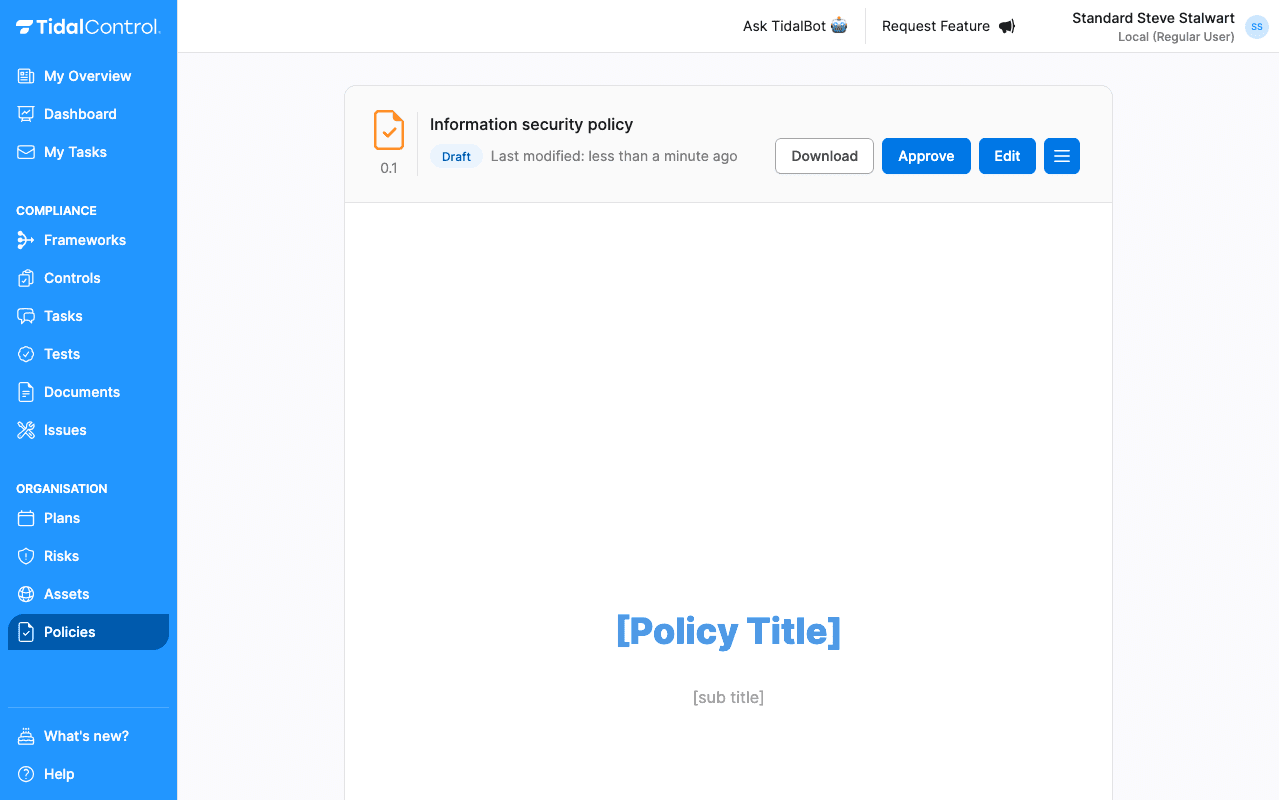
In de editor zie je:
- Titel van het beleid - Automatisch ingevuld op basis van je policy
- Status van het document - Approved of Draft
- Policy versienummer - Voor versiecontrole
- Content van het document - Je daadwerkelijke beleidstekst
- Actieknoppen - Voor bewerken, goedkeuren, downloaden etc.
- Menu knop (drie horizontale streepjes) - Opent de zijbalk met meer informatie en versiehistorie
Wanneer je de editor voor het eerst opent, sta je in view modus. Het document kan pas bewerkt worden als je op de "Edit" knop klikt.
Document bewerken
Wanneer je op de "Edit" knop klikt, verschijnt de editor toolbar met alle bewerkingsmogelijkheden:
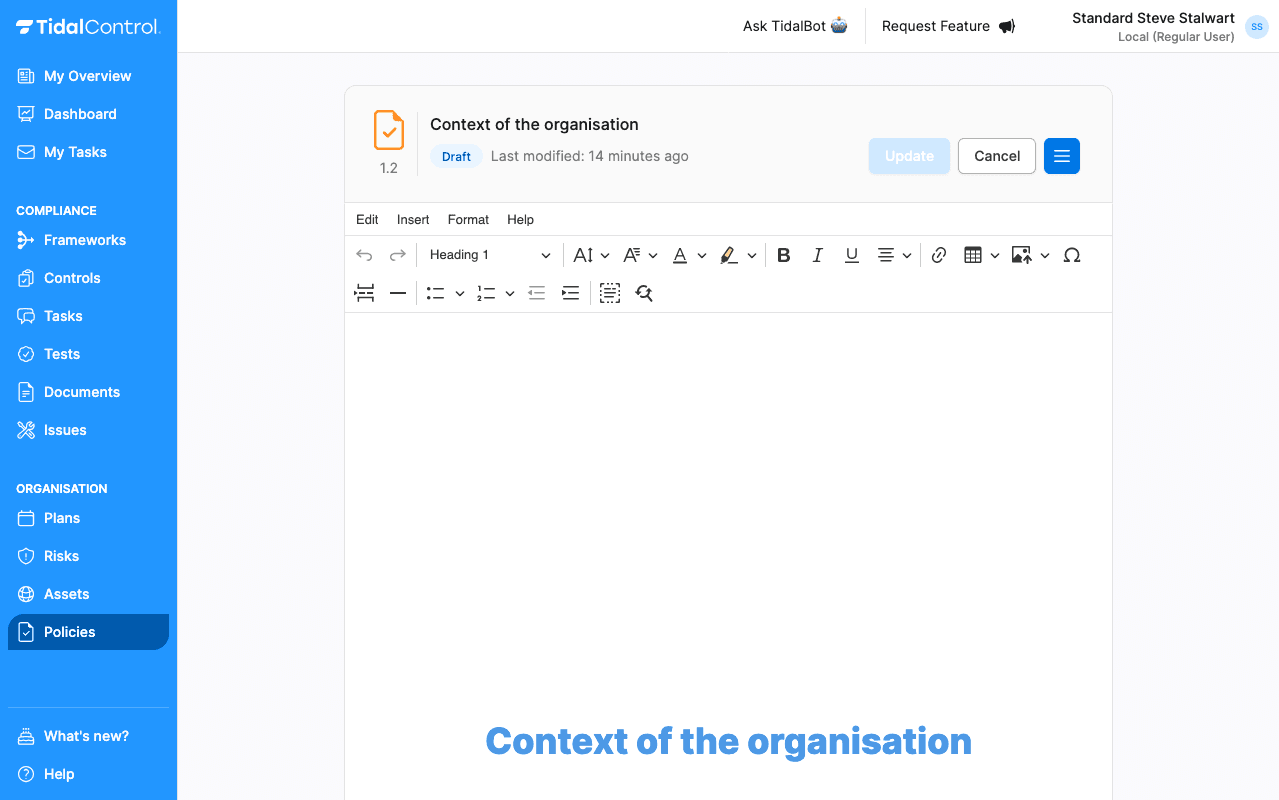
De editor bevat een complete set van tekstverwerking functionaliteiten:
- Tekst formatting - Vet, cursief, onderstreept
- Lijsten - Genummerd en bullet points
- Koppen - Verschillende niveaus voor structuur
- Tabellen - Voor gestructureerde informatie
- Links - Naar externe bronnen of interne documenten
- Afbeeldingen - Voor visuele ondersteuning
Sommige opties zijn niet zichtbaar in de toolbar maar kun je vinden in de menu balk. Verken de verschillende menu's om alle functionaliteiten te ontdekken.
Templates en structuur
Standaard template
Het standaard template bevat typische secties voor beleidsdocumenten:
- Doel en reikwijdte - Waarom bestaat dit beleid?
- Verantwoordelijkheden - Wie doet wat?
- Procedures - Hoe wordt het beleid toegepast?
- Compliance en monitoring - Hoe wordt naleving gecontroleerd?
Eigen structuur maken
Je bent niet gebonden aan de standaard template. Je kunt:
- Secties toevoegen of verwijderen
- Je eigen koppenstructuur maken
- Specifieke content toevoegen die past bij jouw organisatie
Let op bij goedgekeurde policies! Wanneer je in een goedgekeurde policy op "Edit" klikt, wordt automatisch een nieuwe draft aangemaakt met dezelfde content als het goedgekeurde document.
Het huidige goedgekeurde document wordt pas op de hoofdpagina vervangen wanneer je deze nieuwe draft goedkeurt.
Bestaande documenten uploaden
Upload proces
Wanneer je kiest voor "Upload file from your computer", krijg je een upload interface:
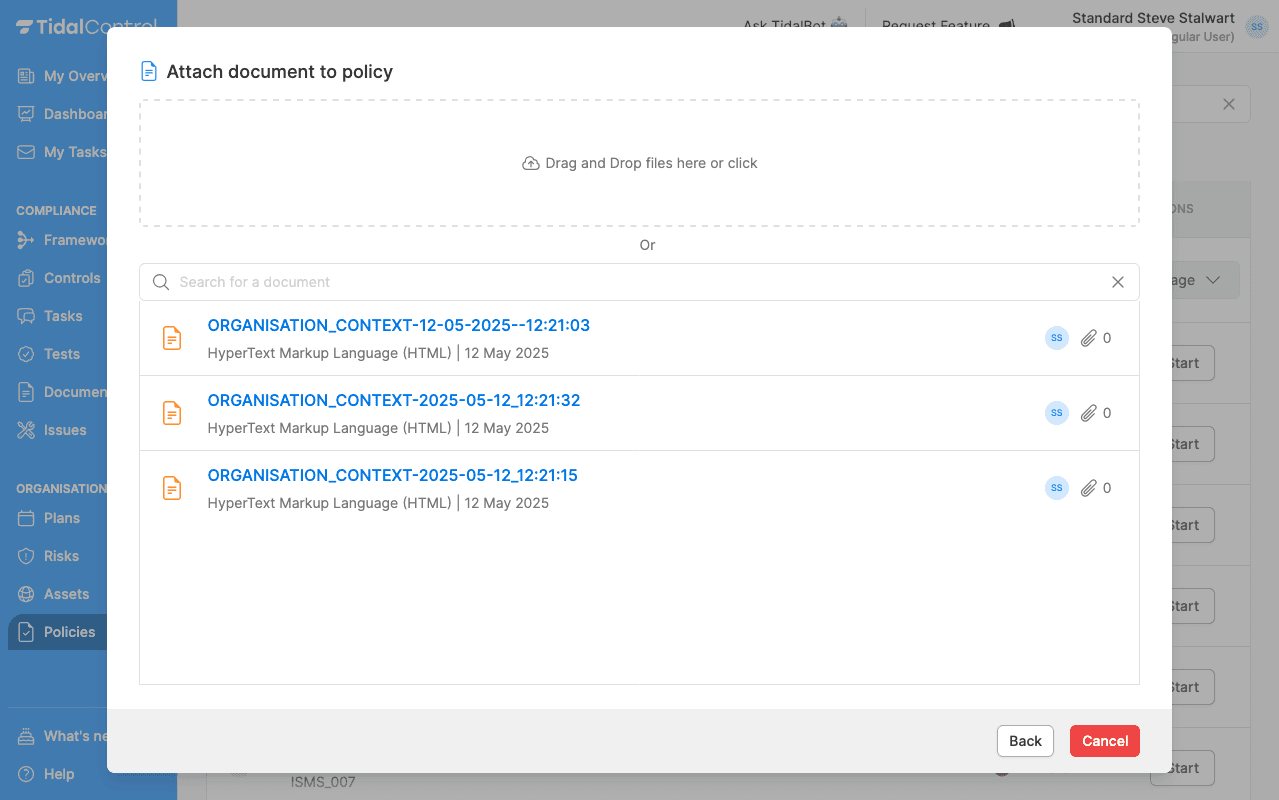
Je kunt bestanden uploaden door:
- Drag & Drop - Sleep bestanden direct naar het uploadvak
- Click - Opent een nieuw File Explorer selectie scherm
- Search for a document - Selecteer een document dat al in Tidal staat
Ondersteunde bestandsformaten:
- PDF documenten
- Microsoft Word documenten (.doc, .docx)
- Microsoft Excel documenten (.xls, .xlsx)
- ...en nog veel meer
Upload management
Na upload zie je in het overzicht dat geüploade bestanden herkenbaar zijn aan het paperclip icoon:
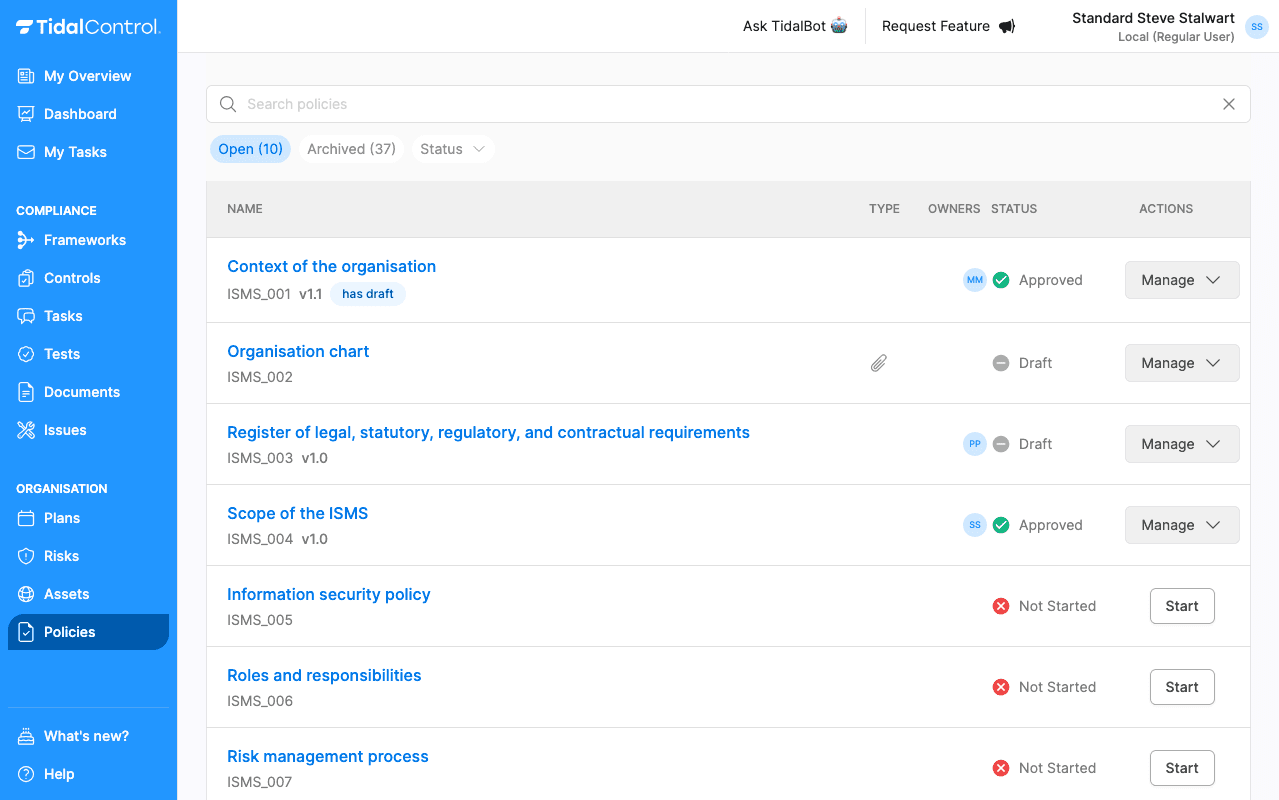
Nieuwe versies uploaden
Wanneer je een nieuwe versie van je document klaar hebt:
- Ga naar het "Manage" menu van de policy
- Klik op "Upload other file"
- Upload je nieuwe bestand
Bij het uploaden van een nieuwe versie wordt de goedkeuringsstatus automatisch gereset. Je nieuwe document heeft een "Draft" status en moet opnieuw goedgekeurd worden.
Voordelen en beperkingen
Voordelen van geüploade documenten:
- Behoud je huidige workflows en templates
- Geen omscholing van je team nodig
- Bekende software en formatting opties
Beperkingen:
- Beperkte bewerkingsmogelijkheden binnen Tidal
- Handmatig versiebeheer
- Geen geïntegreerde samenwerkingsfuncties
Externe policies koppelen
URL-gebaseerd beheer
Voor organisaties die hun beleidsdocumenten elders beheren, biedt Tidal de mogelijkheid om externe URLs te koppelen:
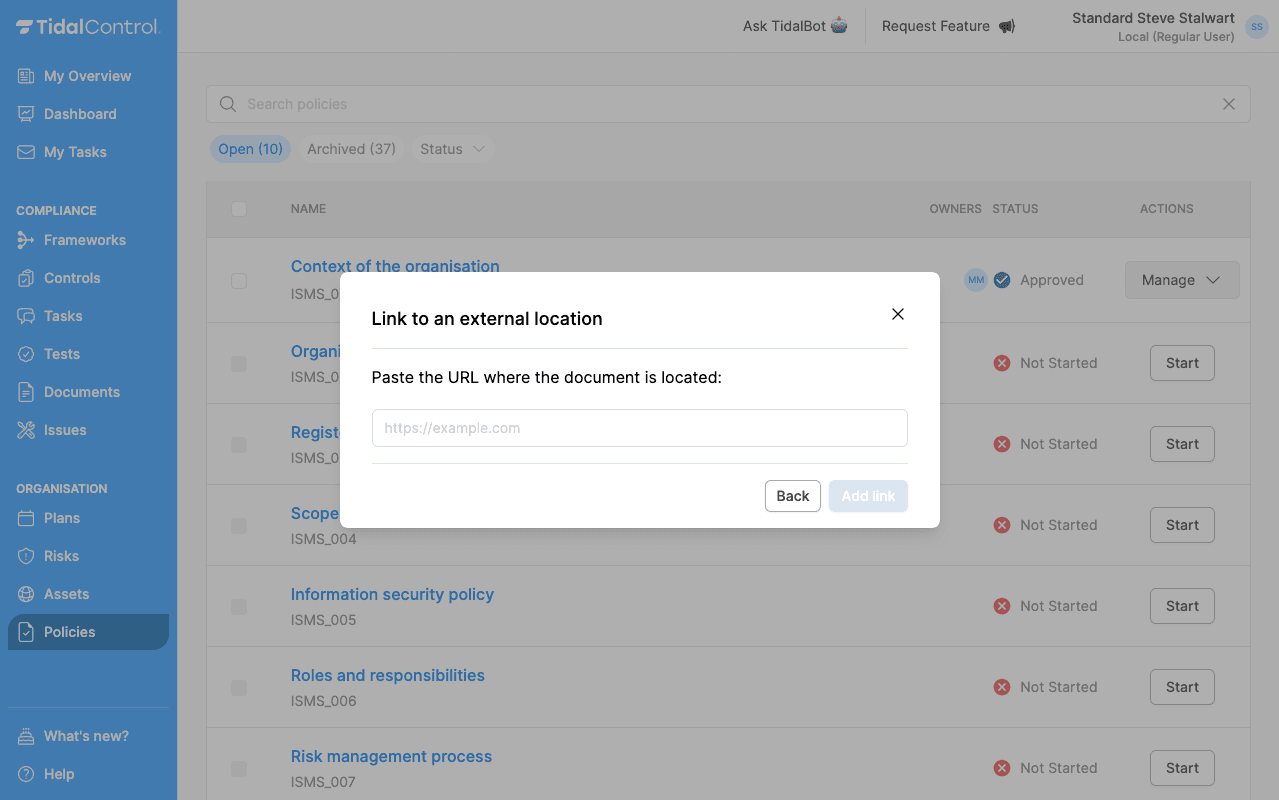
Setup proces
- Kies "Link to an external location" in het startmenu
- Voer de URL in van je externe beleidsdocument
- Click "Add link" om de url vast te leggen
URL beheer
De URL wordt opgeslagen in een bestand binnen Tidal, waardoor je nog steeds gebruik kunt maken van:
- Goedkeuringsworkflows
- Review cycles
- Compliance tracking
Versiehistorie in Tidal voor externe policies: Je kunt de versiegeschiedenis alsnog bijhouden binnen Tidal kdoor de URL handmatig te bewerken in de policy editor wanneer er een nieuwe versie beschikbaar is.
Best practices voor externe policies
Documentatie:
- Houd bij welke URL naar welke versie verwijst, of;
- Zorg voor stabiele URLs die niet veranderen
Toegankelijkheid:
- Controleer dat URLs toegankelijk zijn voor alle relevante gebruikers
- Zet juiste permissies in je externe systeem
- Test links regelmatig op geldigheid
Extern beheerde policies worden niet geïndexeerd in Tidal, en de inhoud hiervan is dus niet bekend bij onze AI-assistentie.
Content formatting en styling
Tekst structureren
Effectieve koppenstructuur
Gebruik een logische hiërarchie van koppen:
- H1 - Hoofdstuk titels
- H2 - Sectie titels
- H3 - Paragraaf titels
Lijsten en opsommingen
- Bullet points voor niet-geordende items
- Genummerde lijsten voor procedures en stappen
- Geneste lijsten voor hiërarchische informatie
Tabellen gebruiken
Tabellen zijn ideaal voor:
- Rollen en verantwoordelijkheden overzichten
- Procedure stappen met actoren
- Compliance vereisten met deadlines
- Contactinformatie gestructureerd weergeven
Links en referenties
Interne links
- Link naar andere policies binnen Tidal
- Verwijs naar gerelateerde controls
- Koppel aan relevante frameworks
Externe links
- Refereer naar wetgeving en standaarden
- Link naar externe procedures
- Verwijs naar aanvullende documentatie
Broken links voorkomen: Controleer externe links regelmatig en update ze indien nodig. Broken links kunnen compliance problemen veroorzaken en verwarring bij gebruikers.
Policy detailpagina en zijbalk
De zijbalk openen
Wanneer je in de Policy Editor bent, kun je extra informatie en functies vinden via de zijbalk:
- Klik op de menu knop (drie horizontale streepjes) rechtsboven in de editor
- De zijbalk schuift open aan de rechterkant van je scherm
- Hier vind je ownership, versiehistorie, frameworks en meer details
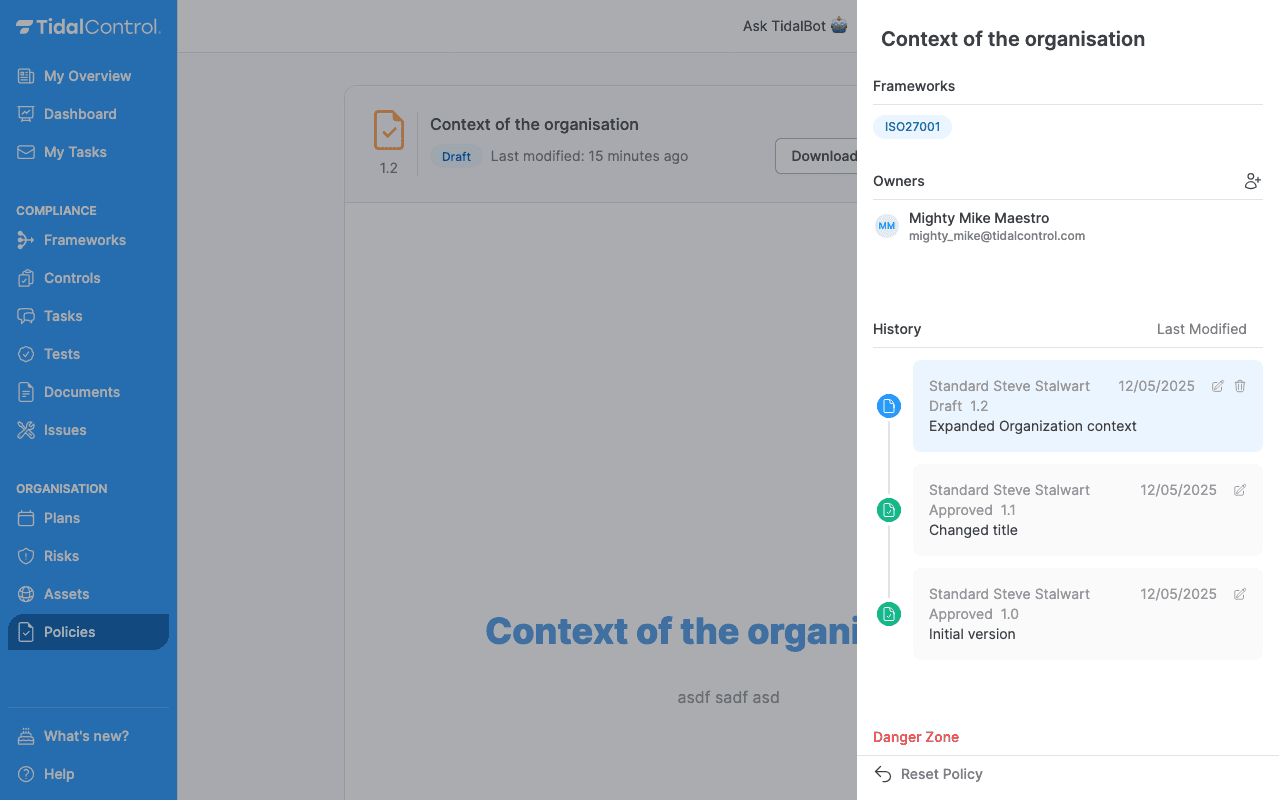
Eigenaar(s) toewijzen via de Policy detail pagina
Om owners toe te wijzen aan een specifieke policy:
- Ga naar een specifieke policy door op de titel te klikken
- Klik op de menu knop (drie horizontale streepjes) om de zijbalk te openen
- Zoek de "Policy ownership" sectie in de zijbalk
- Klik op het user icoon om een owner toe te voegen
- Selecteer gebruikers uit de beschikbare lijst
Je kunt meerdere owners toewijzen aan één policy. Dit is handig wanneer verschillende afdelingen verantwoordelijk zijn voor verschillende aspecten van het beleid.
Versiehistorie navigeren
In de policy editor zijbalk (drie horizontale streepjes) vind je de volledige versiegeschiedenis:
- Actieve versie is gemarkeerd in blauw
- Klik op een versie om die te bekijken
- Draft versies kunnen nog bewerkt worden
- Goedgekeurde versies zijn read-only
Deze functie is handig om:
- Wijzigingen tussen versies te vergelijken
- Terug te gaan naar een eerdere versie
- Te controleren welke versie momenteel actief is
Policy informatie bijwerken
In de zijbalk kun je ook controleren:
- Next review date - Wanneer de policy herzien moet worden
- Linked frameworks - Welke compliance frameworks gekoppeld zijn
- Change history - Volledige audit trail van wijzigingen
Automatische review reminders: Tidal stuurt automatisch notifications wanneer policies aan herziening toe zijn. Stel realistische review cycli in om je team niet te overbelasten.
Changelog bewerken
Voor elke versie in de geschiedenis kun je:
- Klik op het potlood icoon naast een versie
- Bewerk de change comment om wijzigingen toe te lichten
- Pas het versienummer aan indien gewenst
- Sla de wijzigingen op
Het bewerken van changelog informatie heeft geen invloed op de goedkeuringsdatum of de auteur van het document. Het helpt alleen bij het bijhouden van duidelijke versie-informatie.
Best practices voor policy writing
Structuur en flow
- Begin met context - Waarom bestaat dit beleid?
- Definieer scope - Op wie en wat is het van toepassing?
- Beschrijf procedures - Hoe wordt het uitgevoerd?
- Specificeer verantwoordelijkheden - Wie doet wat?
- (optioneel) Leg monitoring uit - Hoe wordt naleving gecontroleerd? - vaak niet nodig omdat Tidal de naleving verzorgt.
Taalgebruik
Helder en eenduidig:
- Gebruik actieve in plaats van passieve zinnen
- Vermijd jargon en technische termen waar mogelijk
- Definieer belangrijke begrippen
Actionable content:
- Gebruik werkwoorden die duidelijke acties aangeven
- Specificeer deadlines en frequenties
- Geef concrete voorbeelden waar nuttig
Template consistency: Als je meerdere policies beheert, ontwikkel dan een standaard template met consistente secties en formatting. Dit maakt het voor gebruikers gemakkelijker om informatie te vinden en zorgt voor professionele uitstraling.
- Volgende
- Policies goedkeuren en beheren